Nesta página, mostramos como se conectar a um ambiente de execução no Colab Enterprise.
Para executar o código no seu notebook, você precisa se conectar a um ambiente de execução. Um tempo de execução é um recurso de computação que executa o código.
Antes de começar
- Sign in to your Google Cloud account. If you're new to Google Cloud, create an account to evaluate how our products perform in real-world scenarios. New customers also get $300 in free credits to run, test, and deploy workloads.
-
In the Google Cloud console, on the project selector page, select or create a Google Cloud project.
Roles required to select or create a project
- Select a project: Selecting a project doesn't require a specific IAM role—you can select any project that you've been granted a role on.
-
Create a project: To create a project, you need the Project Creator
(
roles/resourcemanager.projectCreator), which contains theresourcemanager.projects.createpermission. Learn how to grant roles.
-
Verify that billing is enabled for your Google Cloud project.
-
Enable the Vertex AI, Dataform, and Compute Engine APIs.
Roles required to enable APIs
To enable APIs, you need the Service Usage Admin IAM role (
roles/serviceusage.serviceUsageAdmin), which contains theserviceusage.services.enablepermission. Learn how to grant roles. -
In the Google Cloud console, on the project selector page, select or create a Google Cloud project.
Roles required to select or create a project
- Select a project: Selecting a project doesn't require a specific IAM role—you can select any project that you've been granted a role on.
-
Create a project: To create a project, you need the Project Creator
(
roles/resourcemanager.projectCreator), which contains theresourcemanager.projects.createpermission. Learn how to grant roles.
-
Verify that billing is enabled for your Google Cloud project.
-
Enable the Vertex AI, Dataform, and Compute Engine APIs.
Roles required to enable APIs
To enable APIs, you need the Service Usage Admin IAM role (
roles/serviceusage.serviceUsageAdmin), which contains theserviceusage.services.enablepermission. Learn how to grant roles. - Usar o ambiente de execução padrão
- Conecte-se a um ambiente de execução
- Criar um ambiente de execução
-
No console do Google Cloud , acesse a página Meus notebooks do Colab Enterprise.
-
No menu Região, selecione a região que contém o notebook.
-
Clique no notebook que você quer abrir. Crie um notebook se ainda não tiver feito isso.
-
No seu notebook, clique em Connect.
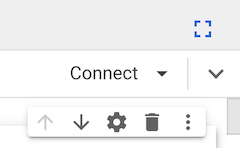
-
Se esta for a primeira vez que você se conecta a um ambiente de execução com credenciais de usuário final ativadas, uma caixa de diálogo Fazer login vai aparecer.
Para conceder ao Colab Enterprise acesso às suas credenciais de usuário, conclua as seguintes etapas:
-
Na caixa de diálogo Fazer login, clique na sua conta de usuário.
-
Selecione Ver, editar, configurar e excluir seus dados do Google Cloud ... para conceder ao Colab Enterprise acesso às suas credenciais de usuário.
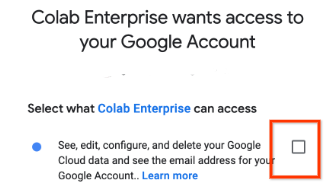
-
Clique em Continuar.
-
-
No console do Google Cloud , acesse a página Meus notebooks do Colab Enterprise.
-
No menu Região, selecione a região que contém o notebook.
-
Clique no notebook que você quer abrir. Crie um notebook se ainda não tiver feito isso.
-
No seu notebook, clique na seta de expansão Opções de conexão adicionais e selecione Conectar a um ambiente de execução.
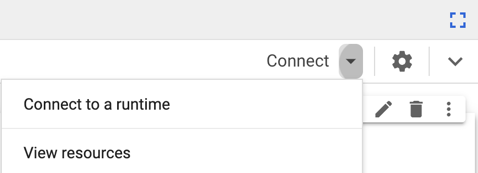
A caixa de diálogo Conectar ao ambiente de execução da Vertex AI é aberta.
-
Em Selecionar um ambiente de execução, selecione Conectar a um ambiente de execução atual.
-
Em Selecionar uma opção de ambiente de execução existente, selecione o ambiente de execução ao qual você quer se conectar. Se não houver ambientes de execução na lista, crie um ambiente de execução ou conecte-se ao ambiente de execução padrão.
-
Clique em Conectar.
-
Se o ambiente de execução tiver credenciais de usuário final ativadas e esta for a primeira vez que você se conecta a um ambiente de execução com essas credenciais ativadas, uma caixa de diálogo Fazer login será exibida.
Para conceder ao Colab Enterprise acesso às suas credenciais de usuário, conclua as seguintes etapas:
-
Na caixa de diálogo Fazer login, clique na sua conta de usuário.
-
Selecione Ver, editar, configurar e excluir seus dados do Google Cloud ... para conceder ao Colab Enterprise acesso às suas credenciais de usuário.
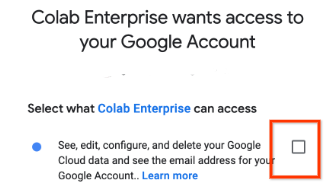
-
Clique em Continuar.
-
-
No console do Google Cloud , acesse a página Meus notebooks do Colab Enterprise.
-
No menu Região, selecione a região que contém o notebook.
-
Clique no notebook que você quer abrir. Crie um notebook se ainda não tiver feito isso.
-
No seu notebook, clique na seta de expansão Opções de conexão adicionais e selecione Conectar a um ambiente de execução.
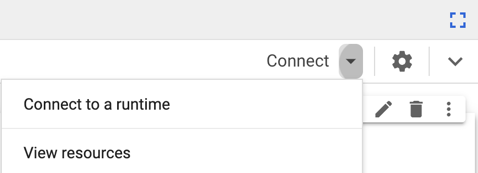
A caixa de diálogo Conectar ao ambiente de execução da Vertex AI é aberta.
-
Em Selecionar um ambiente de execução, selecione Criar novo ambiente de execução.
-
No menu Modelo de execução, selecione um modelo de ambiente de execução. Se não houver modelos de ambiente de execução listados, crie um modelo de ambiente de execução.
-
No campo Nome do ambiente de execução, insira um nome para o ambiente de execução.
-
Clique em Conectar.
-
Se o modelo de ambiente de execução selecionado tiver credenciais de usuário final ativadas e esta for a primeira vez que você se conecta a um ambiente de execução com essas credenciais ativadas, uma caixa de diálogo Fazer login será exibida.
Para conceder ao Colab Enterprise acesso às suas credenciais de usuário, conclua as seguintes etapas:
-
Na caixa de diálogo Fazer login, clique na sua conta de usuário.
-
Selecione Ver, editar, configurar e excluir seus dados do Google Cloud ... para conceder ao Colab Enterprise acesso às suas credenciais de usuário.
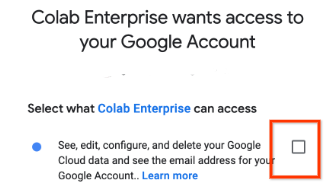
-
Clique em Continuar.
-
- Saiba mais sobre ambientes de execução e modelos de ambiente de execução.
- Crie um modelo de ambiente de execução.
- Para encontrar um notebook que ajude você a iniciar seu projeto rapidamente, consulte a galeria de notebooks.
Conectar usando métodos diferentes
Nesta página, mostramos como se conectar a um ambiente de execução usando os seguintes métodos:
Usar o ambiente de execução padrão
Nesta seção, descrevemos como se conectar ao ambiente de execução padrão.
Funções exigidas
Para ter as permissões necessárias para se conectar ao ambiente de execução padrão em um bloco do Colab Enterprise,
peça ao administrador para conceder a você o papel de
usuário do Colab Enterprise (roles/aiplatform.colabEnterpriseUser)
do IAM no projeto.
Para mais informações sobre a concessão de papéis, consulte Gerenciar o acesso a projetos, pastas e organizações.
Também é possível conseguir as permissões necessárias usando papéis personalizados ou outros papéis predefinidos.
Conectar ao ambiente de execução padrão
Quando você executa o código em um notebook pela primeira vez, o Colab Enterprise se conecta automaticamente ao ambiente de execução padrão, a menos que você especifique um diferente.
Para se conectar ao ambiente de execução padrão sem executar o código, faça o seguinte:
O Colab Enterprise se conecta ao ambiente de execução padrão. Se o ambiente de execução padrão não estiver em execução, o Colab Enterprise iniciará o ambiente de execução padrão e se conectará a ele.
Conecte-se a um ambiente de execução
Nesta seção, descrevemos como se conectar a um ambiente de execução atual usando a caixa de diálogo Conectar ao ambiente de execução da Vertex AI.
Funções exigidas
Para receber as permissões
necessárias para se conectar a um ambiente de execução atual em um bloco do Colab Enterprise,
peça ao administrador para conceder a você o papel de
usuário do Colab Enterprise (roles/aiplatform.colabEnterpriseUser)
do IAM no projeto.
Para mais informações sobre a concessão de papéis, consulte Gerenciar o acesso a projetos, pastas e organizações.
Também é possível conseguir as permissões necessárias usando papéis personalizados ou outros papéis predefinidos.
Conectar ao ambiente de execução atual
Para se conectar a um ambiente de execução atual:O Colab Enterprise se conecta ao ambiente de execução. Se o ambiente de execução não estiver em execução, o Colab Enterprise iniciará e se conectará a ele.
Criar um ambiente de execução
Nesta seção, descrevemos como criar um ambiente de execução e se conectar a ele usando a caixa de diálogo Conectar ao ambiente de execução da Vertex AI. Como alternativa, é possível criar um ambiente de execução na guia Ambientes de execução.
Funções exigidas
Para receber as permissões
necessárias para criar um ambiente de execução no Colab Enterprise,
peça ao administrador para conceder a você o
papel de Administrador do Colab Enterprise (roles/aiplatform.colabEnterpriseAdmin)
do IAM no projeto.
Para mais informações sobre a concessão de papéis, consulte Gerenciar o acesso a projetos, pastas e organizações.
Também é possível conseguir as permissões necessárias usando papéis personalizados ou outros papéis predefinidos.
Criar um ambiente de execução e se conectar a ele
Para criar um ambiente de execução e se conectar a ele usando a caixa de diálogo Conectar ao ambiente de execução da Vertex AI:O Colab Enterprise inicia o ambiente de execução padrão e se conecta a ele.
Gerenciamento do ambiente de execução
Por padrão, ao criar um ambiente de execução, você tem automaticamente as permissões necessárias para excluir (aiplatform.googleapis.com/notebookRuntimes.delete) e iniciar (aiplatform.googleapis.com/notebookRuntimes.start) esse ambiente.
Para saber como gerenciar seu ambiente de execução, incluindo como excluir, iniciar ou desconectar do ambiente de execução, consulte Gerenciar ambientes de execução.
Resolver problemas
Nesta seção, mostramos como resolver problemas de conexão com ambientes de execução no Colab Enterprise.
Não é possível se conectar a um ambiente de execução
Esse problema ocorre por vários motivos. As causas mais comuns são:
O navegador bloqueia cookies de terceiros
O navegador que você está usando está bloqueando um cookie de terceiros que o Colab Enterprise usa para estabelecer uma conexão HTTPS com o ambiente de execução.
Para resolver esse problema, defina as configurações do seu navegador para permitir o cookie de terceiros DATALAB_TUNNEL_TOKEN do domínio *.aiplatform-notebook.googleusercontent.com.
A rede bloqueia o tráfego de saída para domínios de notebook
As regras de firewall da rede bloqueiam o tráfego de saída para *.aiplatform-notebook.cloud.google.com ou *aiplatform.googleapis.com.
Para resolver esse problema, configure as regras de firewall da rede
para permitir o tráfego de saída para *.aiplatform-notebook.cloud.google.com
e *aiplatform.googleapis.com.

